Встановіть Windows Live SkyDrive на лист диска в Провіднику Windows [Як робити]

У Windows Live SkyDrive в Інтернеті є 25 ГБ безкоштовногомісце для зберігання. Щоб широко використовувати цей простір, вам потрібен простий спосіб отримати доступ до нього. Використовуючи безкоштовну програму під назвою Gladinet, ви зможете легко зіставити SkyDrive на букву диска на вашому комп’ютері, щоб ви могли переглядати її так, ніби вона була фізично прикріплена.
Безкоштовна утиліта доступна як для 32-розрядної, так і для64-розрядні Windows 7, XP та Vista. Як завжди, з будь-яким новим програмним забезпеченням, перше, що я шукаю, - це Умови використання та Політика конфіденційності. Я радий повідомити, що обидва виглядають досить стандартно, "не смішно". Gladinet зможе встановити більше, ніж просто Windows Live Skydrive, але в цьому покроковому підручнику ми дотримуватимемось How-To для Skydrive.
Як додати Skydrive до листа диска в Windows 7
1. Завантажити і Встановити Гладінет. Процес установки простий і повинен зайняти лише кілька хвилин, щоб ми пропустили покриття та перейшли прямо до налаштування / використання.
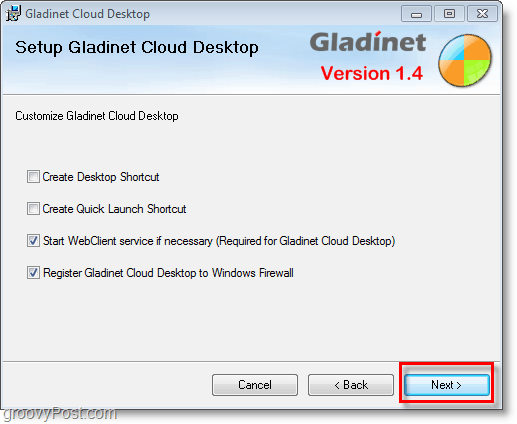
2. Після завершення встановлення ви отримуєте запит на отримання інформації про ліцензію, Клацніть то Я просто хочу скористатися безкоштовним виданням для початківців варіант і тоді Клацніть Далі. Майте на увазі, що обмеження не передбачає загальної передачі 1000 файлів, але вам не дозволять одночасно передавати 1000 файлів.
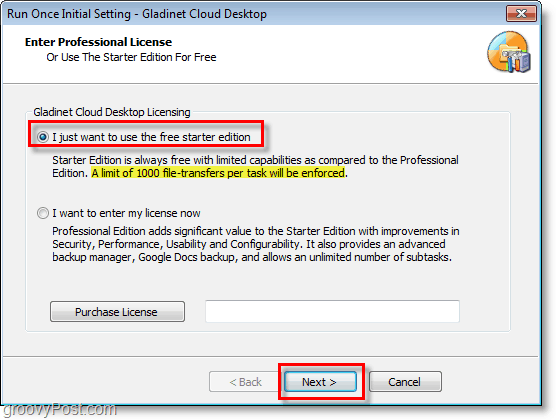
3. Зареєструйтесь з Гладінет, цей крок не є обов'язковим, але це не шкодить. Введіть свій адреса електронної пошти і потім Клацніть Далі.
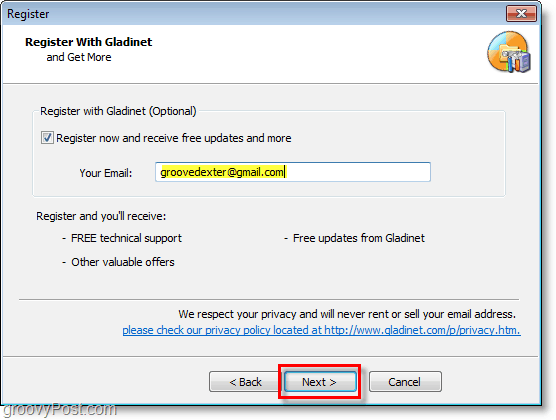
4. Далі, Виберіть котрий послуги онлайн-зберігання ви хочете додати до свого віртуального накопичувача. Щоб все було просто, давайте просто дотримуватися Skydrive, як це легко додати інших пізніше. Після вибору вашого вибору пам’яті Клацніть Далі.
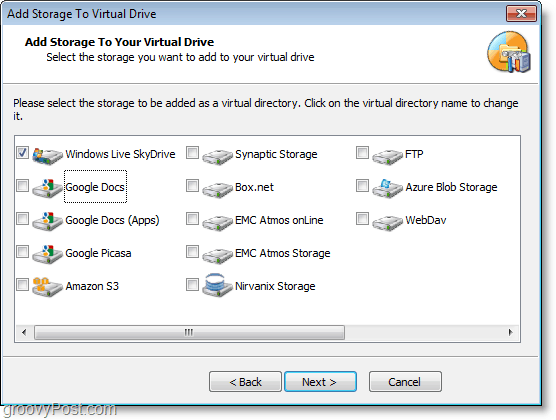
5. Ви перейдете на сторінку "Загальні налаштування", а звідти ви зміните майже все навколо. Обов’язково - це зробити Редагувати то Етикетка для Gladinet Drive і назвіть це щось підходяще. Ця мітка з’явиться поруч із вашим Z: диск, коли ви Вид Мій комп'ютер. Для підвищення безпеки Клацніть Зміна для Шифрування профілю.
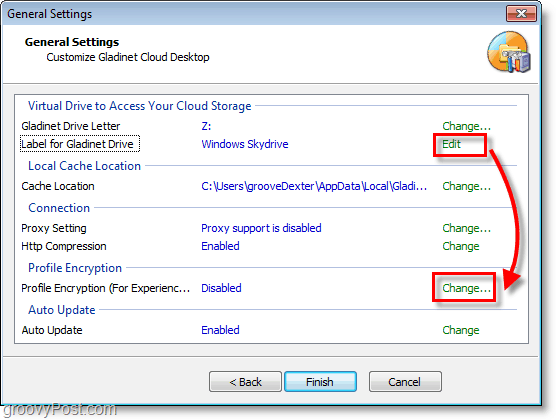
6. Клацніть то Шифрувати профіль прапорець, потім Тип в Новий пароль для вашого локального профілю віртуального диска. Клацніть гаразд щоб зберегти та повернутися на сторінку Загальні налаштування, потім Клацніть Закінчити.
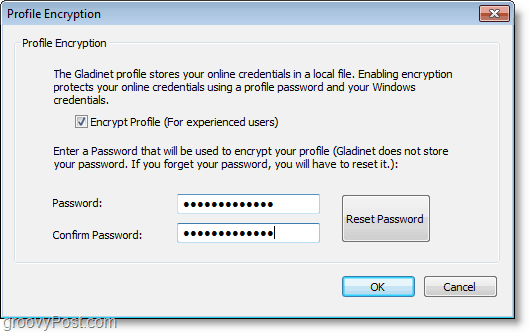
7. Тепер, коли Gladinet налаштований, він запуститься. Вам буде запропоновано пароль, який ви тільки що створили. Введіть свій Пароль профілю і Клацніть Вхід.
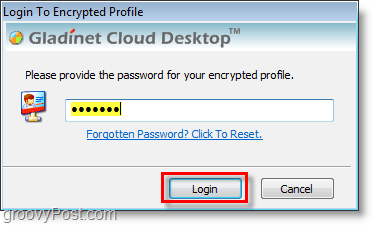
8. Ваш привід Z: тепер повинен бути доступний із ярликом, який ви створили раніше. З Z: привід відчинено то Файл називається Windows Live SkyDrive.gvm. Ви тоді Введіть свій Вхідні дані Windows Live. Клацніть Далі як тільки ви ввели їх.
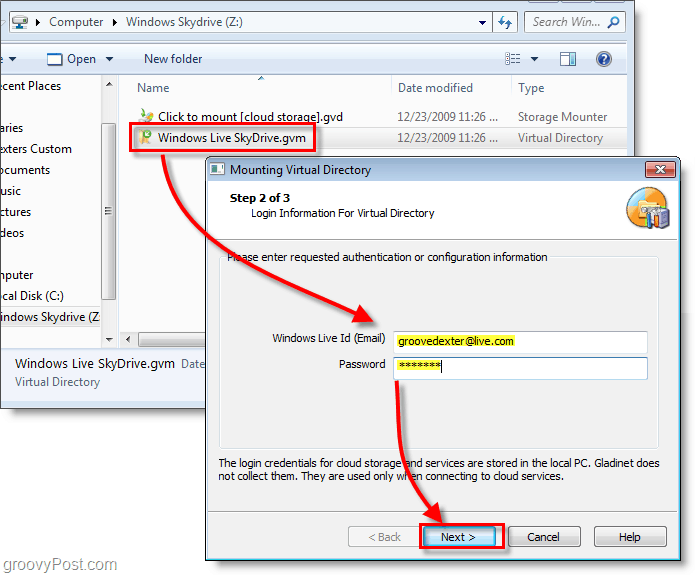
9. На наступній сторінці Клацніть Закінчити і Гладінет змонтує SkyDrive до Z :. Для роботи файлу потрібен плагін, Клацніть Так коли з'явиться діалогове вікно, щоб встановити його та продовжити.

10. Після встановлення накопичувача вам буде запропоновано можливість " Резервне копіювання свій Файли. Якщо ви хочете автоматично сканувати та створювати резервні копії всіх документів, зображень, музики чи відео на вашому комп’ютері, цей інструмент зручний. Якщо вам не цікаво, просто Клацніть Скасувати.
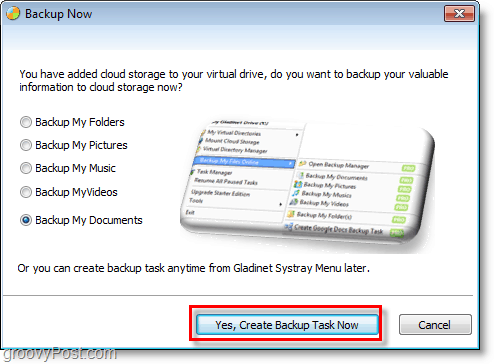
Вуаля! Тепер Skydrive підключено до вашого диска Z: за допомогою програмного забезпечення Gladinet. З цього моменту ви можете легко перетягувати файли в SkyDrive так само, як це було частиною вашого фізичного комп’ютера. Коли ви перетягуєте файл, він миттєво завантажується, і з’явиться вікно стану завантаження, щоб повідомити, як він працює.
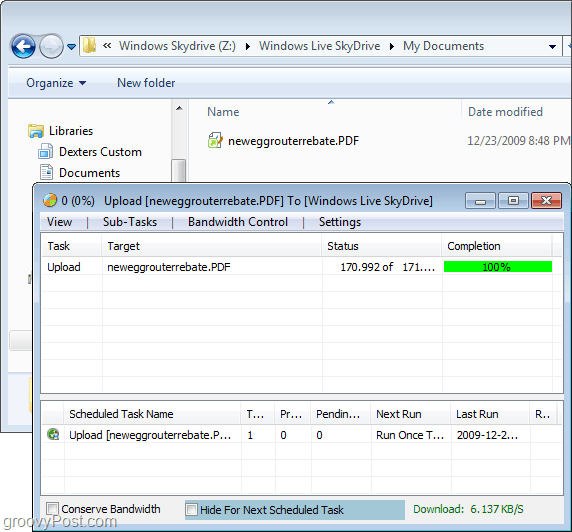
Щоб бути впевненим, ви можете увійти до свого облікового запису Windows Live і переглянути офіційний сайт Skydrive. Ваші завантажені документи / файли повинні знаходитись там, як і ви.
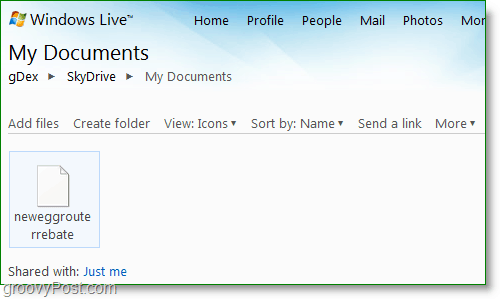
Ще кілька інструментів доступні для монтування Skydriveяк букву диска в Windows, наприклад Skydrive Explorer, однак я сподіваюся, що Microsoft просто зупинить божевілля та інтегрує Windows Live Skydrive прямо в Windows, не маючи сторонніх інструментів.



![Мапа Skydrive за допомогою URL-адреси [How-To]](/images/microsoft/map-skydrive-using-a-url-address-how-to.png)
![Налаштуйте мережевий диск на Windows Live Skydrive за допомогою Office 2010 [How-To]](/images/microsoft/map-a-network-drive-to-windows-live-skydrive-using-office-2010-how-to.png)





Залишити коментар